windows7电脑锁屏时间怎么设置 Win7锁屏时间设置方法
更新时间:2023-12-03 13:04:22作者:xtyang
在日常使用电脑的过程中,我们经常会遇到一些需要离开一段时间的情况,这时候锁屏功能就显得非常实用了,对于使用Windows 7操作系统的用户来说,可能并不清楚如何设置电脑的锁屏时间。不用担心本文将为大家介绍一种简单的方法来设置Windows 7电脑的锁屏时间,让我们不再为忘记锁屏而烦恼。
具体方法:
1.启动电脑并进入win7系统

2.点击左下角的Windows图标,选择控制面板
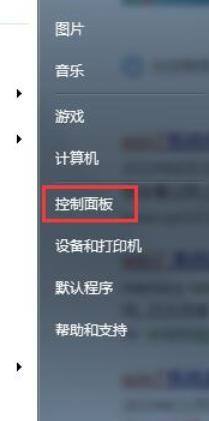
3.在控制面板中选择系统与安全选项
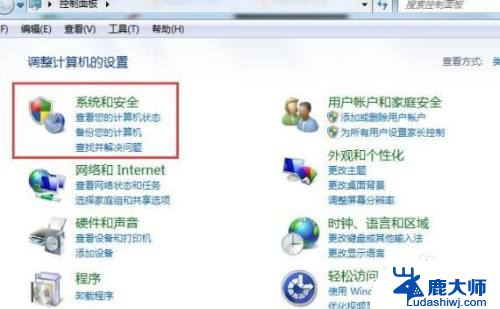
4.选择电源选项中的更改计算机睡眠时间

5.这个时候你可以自由更改锁屏时间了,更改好后点击保存修改
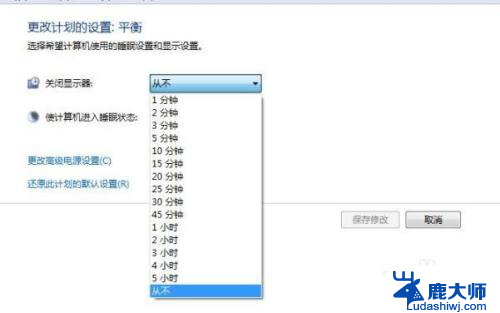
6.保存后悔自动跳转到电源计划页面即可
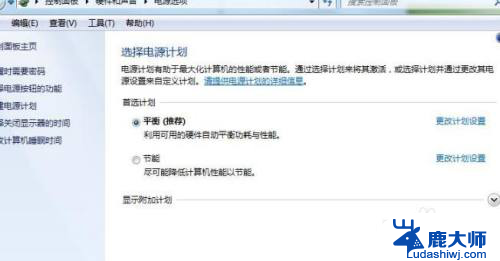
以上就是如何设置Windows 7电脑的锁屏时间的全部内容,如果你遇到同样的情况,请参考我的方法进行处理,希望对大家有所帮助。
windows7电脑锁屏时间怎么设置 Win7锁屏时间设置方法相关教程
- win7如何设置息屏 Windows7息屏时间设置方法
- win7屏幕熄灭时间怎么设置 win7如何设置电脑屏幕自动关闭时间
- windows7锁屏密码怎么设置 win7系统如何设置锁屏密码步骤
- windows7修改时间 Windows电脑时间设置方法
- win7电脑锁屏密码怎么设置密码 WIN7怎么修改锁屏密码
- windows7怎样设置睡眠时间 win7休眠设置步骤
- win7电脑桌面锁屏怎么设置密码 win7系统如何设置锁屏密码步骤
- win7怎么更改锁屏界面的壁纸 Win7如何设置锁屏界面
- win7设置密码锁屏 WIN7锁屏密码怎么修改
- win7更改时间确定灰色 win7日期时间无法同步
- 激活windows7家庭普通版密钥 win7家庭版激活码序列号查询
- win7系统手机怎么投屏到电脑 如何用手机连接win7系统电脑投射屏幕
- win7怎么看电脑ip Win7系统怎么查看本机IP地址
- win7恢复回收站已删除东西 win7系统清空回收站如何恢复已删除文件
- windows7电脑桌面 Win7桌面如何显示我的电脑图标
- 电脑wⅰndows7启动不了 如何修复Win7系统无法启动
win7系统教程推荐
- 1 激活windows7家庭普通版密钥 win7家庭版激活码序列号查询
- 2 win7恢复回收站已删除东西 win7系统清空回收站如何恢复已删除文件
- 3 windows7电脑桌面 Win7桌面如何显示我的电脑图标
- 4 win7电脑卸载软件怎么卸载 win7系统怎么卸载软件步骤
- 5 如何退出安全模式 window七 win7安全模式如何关闭
- 6 windows7 便签 win7桌面添加便签步骤
- 7 win桌面工具便签 win7桌面添加便签的步骤
- 8 windows7系统为什么没有无线连接选项 win7没有无线网络连接选项怎么办
- 9 win7截图命令 Win7系统截图的5种方法详解
- 10 win7电脑如何连接打印机 win7系统打印机连接教程